- Autor Jason Gerald [email protected].
- Public 2024-01-15 08:24.
- E modifikuara e fundit 2025-01-23 12:47.
Ky wikiHow ju mëson se si të bëni ndryshime në subjektin dhe trupin kryesor të një emaili në Microsoft Outlook në një kompjuter. Ndryshimet do të ruhen në hapësirën ruajtëse lokale të kompjuterit dhe nuk do të kenë efekt në mesazhet në llogaritë e dërguesit ose marrësit të tjerë.
Hapi
Metoda 1 nga 2: Përdorimi i një kompjuteri Windows
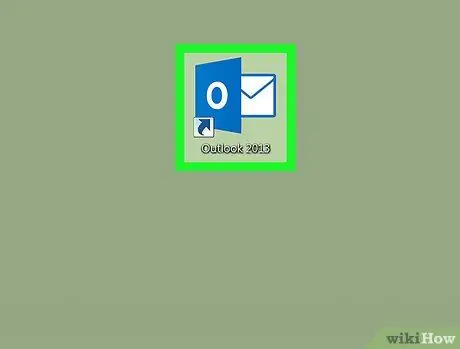
Hapi 1. Hapni Microsoft Outlook në kompjuter
Ikona Outlook duket si shkronja "O" dhe një zarf. Zakonisht, këtë ikonë mund ta gjeni në menunë "Start".
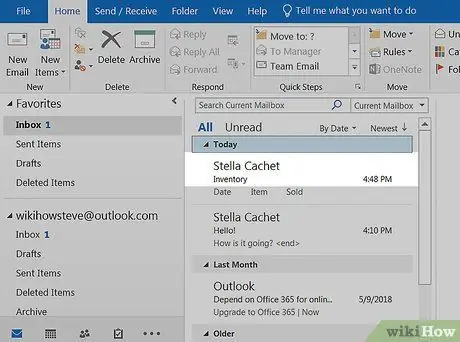
Hapi 2. Klikoni dy herë në email-in që dëshironi të redaktoni
Gjeni email-in që dëshironi të redaktoni në kutinë tuaj postare dhe klikoni dy herë në hyrjen e postës elektronike. Mesazhi i zgjedhur do të hapet në një dritare të re.
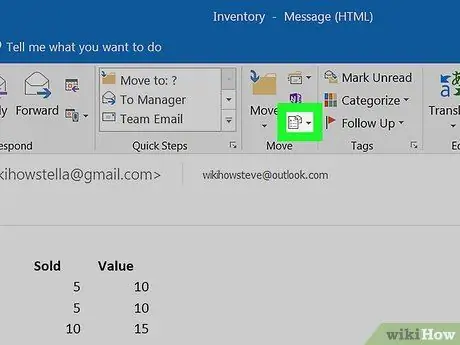
Hapi 3. Klikoni butonin Veprimet në krye të emailit
Këtë buton mund ta gjeni në seksionin "Lëviz" në shiritin e veglave. Do të shfaqet një menu zbritëse e veprimeve që mund të ndërmerren për emailin e zgjedhur.
Nëse jeni duke përdorur Office 2007, klikoni " Veprimet e tjera ”Në shiritin e veglave.
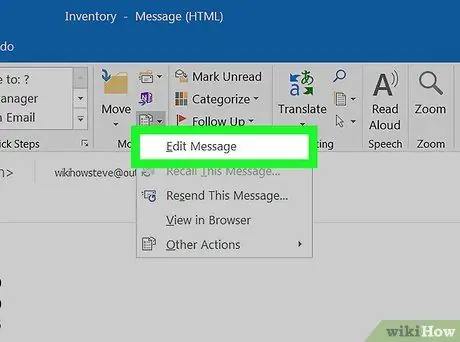
Hapi 4. Zgjidhni Edit Message nga menyja "Veprimet"
Emaili do të hapet në modalitetin e redaktimit, kështu që ju mund të ndryshoni rreshtin e subjektit dhe trupin kryesor të mesazhit.
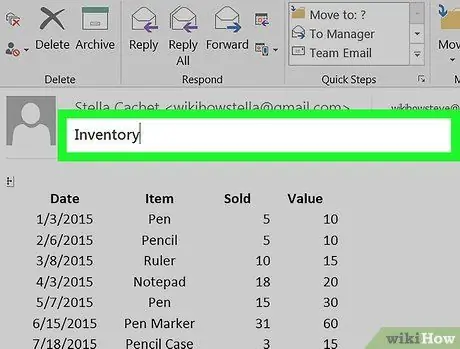
Hapi 5. Ndryshoni rreshtin e subjektit të emailit
Nëse mendoni se rreshti i subjektit nuk ka informacion të mjaftueshëm të saktë në lidhje me përmbajtjen e mesazhit, mund ta ndryshoni atë në kolonën "Subject" në krye të mesazhit.
- Klikoni në kolonën "Subjekt" nën shiritin e veglave, në krye të dritares.
- Ndryshoni rreshtin e temës ose fshini atë dhe futni një rresht të ri.
- Shtypni butonin Enter në tastierë.
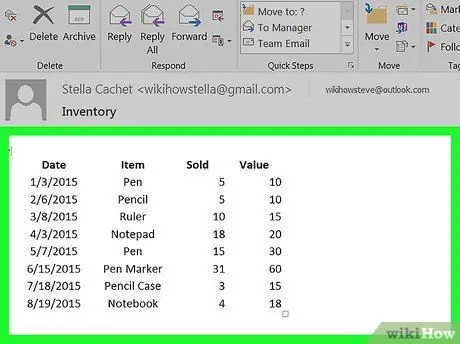
Hapi 6. Redaktoni trupin kryesor të mesazhit
Ju mund të redaktoni trupin kryesor të mesazhit dhe të bëni përmirësime, ose të fshini të gjithë tekstin dhe të shtypni mesazhin nga e para.
- Klikoni në kolonën e trupit të mesazhit nën rreshtin e temës.
- Ndryshoni mesazhin sipas dëshirës.
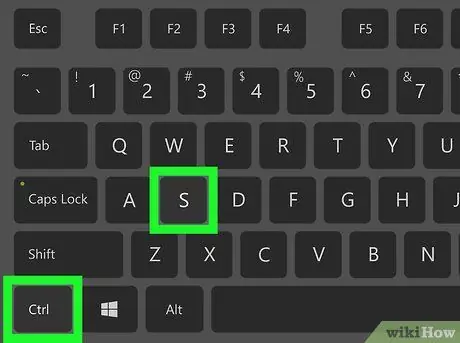
Hapi 7. Shtypni Control+S në tastierë
Të gjitha ndryshimet do të ruhen në email -in e zgjedhur.
Ndryshimet do të shfaqen vetëm në kutinë tuaj postare. Mesazhet e ruajtura në llogaritë e postës elektronike të dërguesve ose marrësve të tjerë nuk do të ndryshojnë
Metoda 2 nga 2: Përdorimi i një kompjuteri Mac
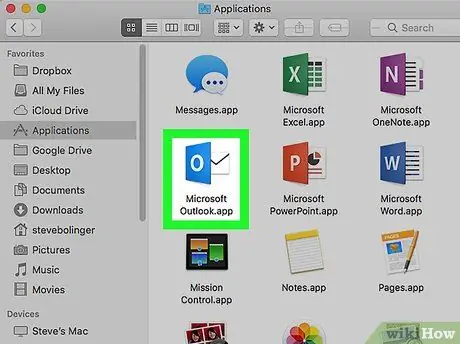
Hapi 1. Hapni Microsoft Outlook në kompjuter
Ikona Outlook duket si shkronja "O" dhe një zarf. Zakonisht, këtë ikonë mund ta gjeni në dosjen "Aplikimet".
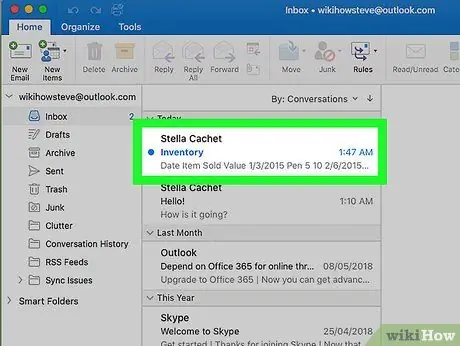
Hapi 2. Zgjidhni email -in që dëshironi të redaktoni
Gjeni dhe klikoni email -in që dëshironi të redaktoni në kutinë tuaj postare.
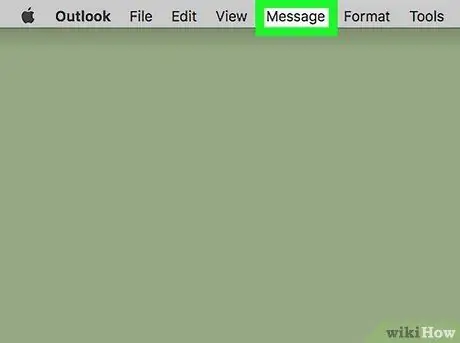
Hapi 3. Klikoni butonin Mesazhet
Shtë në shiritin e menusë në krye të ekranit. Opsionet e mesazheve do të shfaqen në menunë zbritëse.
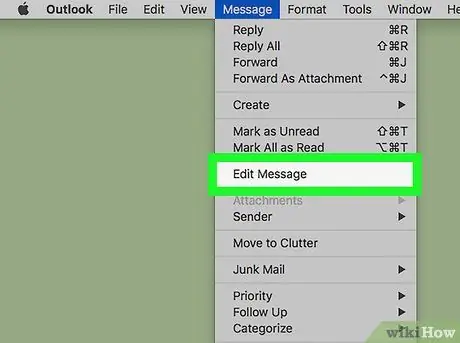
Hapi 4. Klikoni Edit Message në menunë "Mesazh"
Mesazhi i zgjedhur do të hapet në një dritare të re pop-up dhe ju mund të redaktoni përmbajtjen e mesazhit në atë dritare.

Hapi 5. Ndryshoni rreshtin e subjektit të emailit
Nëse mendoni se rreshti i temës nuk është mjaft i mirë, mund të shkruani një linjë më të mirë për të identifikuar shpejt emailin në kutinë tuaj postare.
- Klikoni në fushën e tekstit pranë "Subjekti", poshtë shiritit të veglave në krye të dritares.
- Ndryshoni një subjekt ekzistues, ose fshini atë dhe futni një subjekt të ri.
- Shtypni butonin Return në tastierë.
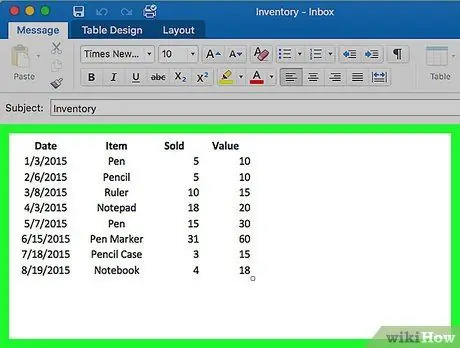
Hapi 6. Redaktoni trupin e mesazhit
Mund të redaktoni trupin e mesazhit dhe të hiqni gabimet e gabimit, të ndryshoni strukturën e paragrafit ose të fshini të gjithë tekstin dhe të shkruani një mesazh të ri nga e para.
- Klikoni në kolonën kryesore të mesazhit.
- Ndryshoni emailin sipas dëshirës.
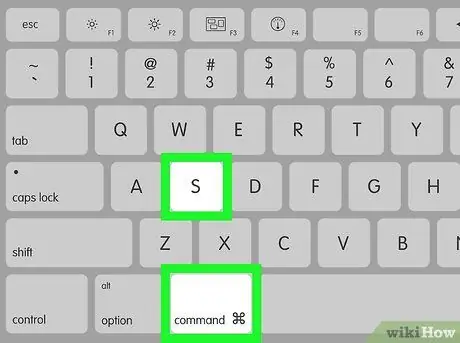
Hapi 7. Shtypni Command+S në tastierë
Të gjitha ndryshimet do të ruhen në email -in e zgjedhur.






